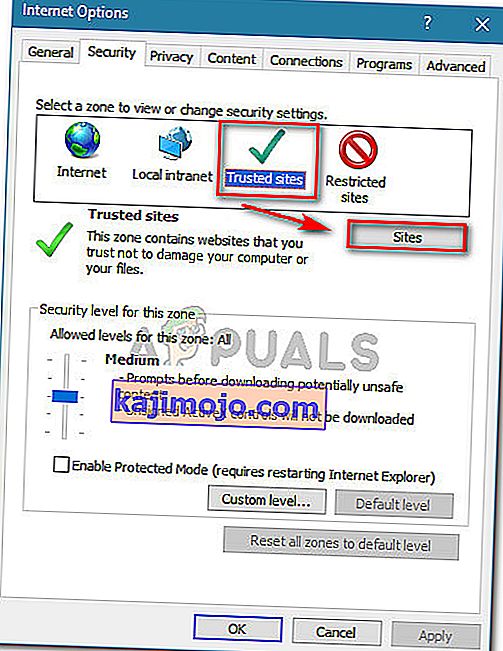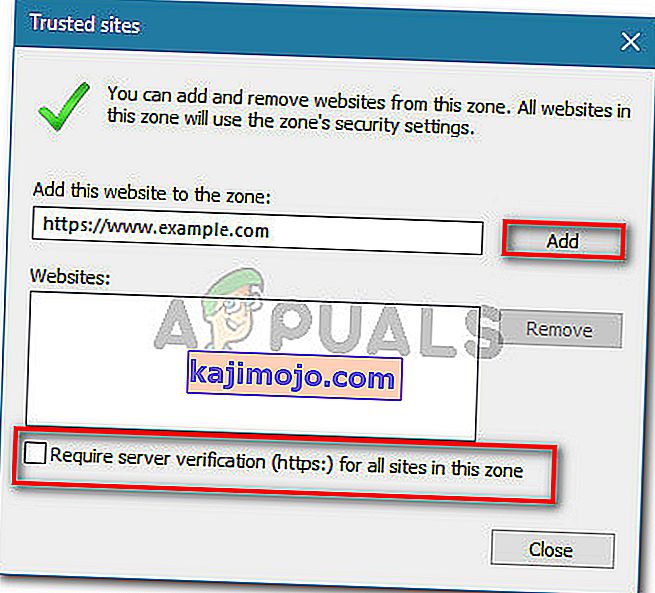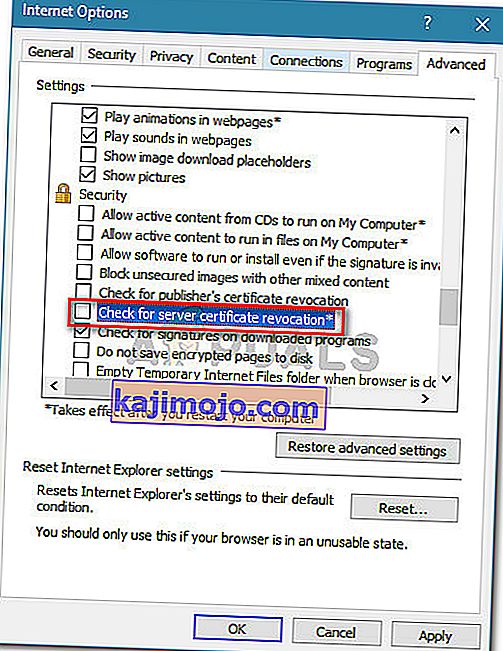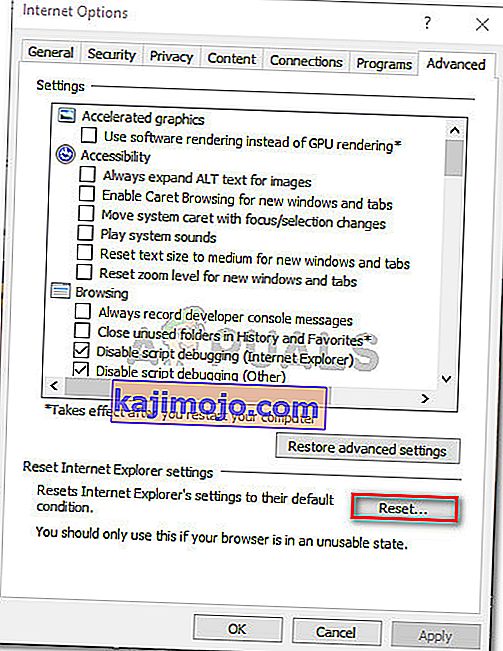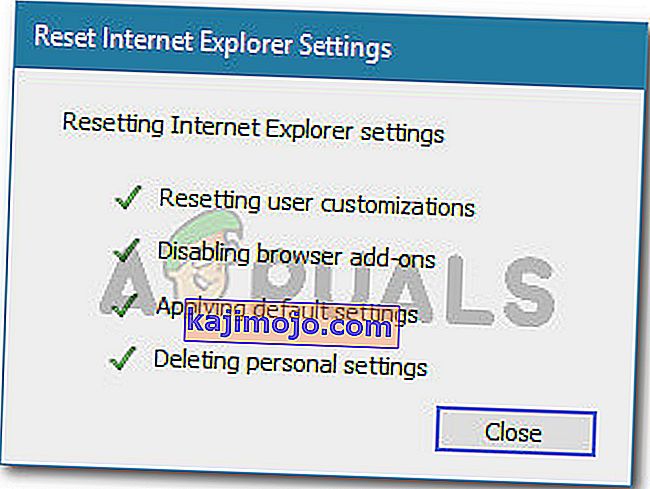Számos felhasználó arról számolt be, hogy a „ tartalom blokkolva volt, mert azt nem érvényes biztonsági tanúsítvány írta alá ” hibával találkozott, amikor egy vagy több különböző oldalt próbált megnyitni az Internet Explorer és a Microsoft Edge segítségével.

Mi okozza a "tartalom blokkolását, mert azt nem írta alá érvényes biztonsági tanúsítvánnyal" hiba?
Megvizsgáltuk ezt a problémát különböző felhasználói jelentések és az általuk követett lépések megvizsgálásával a probléma megoldása érdekében.
Összegyűjtött adatok alapján a probléma leginkább azért merül fel, mert változás történt abban, hogy az Internet Explorer miként kezeli a weboldalakat lejárt vagy érvénytelen) biztonsági tanúsítvánnyal. Az Internet Explorer 8 vagy újabb verzióiban lehetősége volt folytatni a böngészést, ha érvénytelen biztonsági tanúsítvánnyal rendelkező webhelyre bukkant.
Az Internet Explorer 11-től kezdődően ez már nem lehetséges, mivel nincs lehetősége a nem biztonságos tartalom megjelenítésére a böngésző képernyőjének tetején található kék sávon keresztül. A Microsoft megerősítette, hogy erről a változásról a Windows számítógépek potenciális sebezhetőségének javítása érdekében döntöttek.
Íme néhány konkrét forgatókönyv, amelyekről ismert, hogy kiváltják ezt a hibaüzenetet:
- Az Internet Explorer a szerver tanúsítvány visszavonásának ellenőrzésére van beállítva - Alapértelmezés szerint az Internet Explorer a szerver tanúsítvány visszavonásának ellenőrzésére van beállítva. Lehet, hogy elkerülheti a hibát, ha letiltja ezt a funkciót a Speciális menüből (3. módszer).
- A lejárt tanúsítvánnyal rendelkező webhely nem kerül hozzá a Megbízható helyek listájához - Ha megbízza a webhely identitását az érvénytelen tanúsítvánnyal, akkor megoldhatja a problémát azzal, hogy hozzáadja a webhely URL-jét a Megbízható listához (1. módszer) .
- Megbízhatósági probléma az Internet Explorer és a Symantec Endpoint Protection Manager (SEPM) között - A probléma a jelentések szerint akkor fordul elő, amikor megpróbálja elérni a SEPM webkonzolt az Internet Explorer 11-ből.
1. módszer: A webhely hozzáadása a megbízható webhelyekhez
Legtöbbször a „ tartalom blokkolva volt, mert azt nem érvényes biztonsági tanúsítvány írta alá ” hiba lép fel, ha a webkiszolgáló azonosításához használt webhelytanúsítvány hibát tartalmaz.
Az Internet Explorer megakadályozza, hogy a nem megfelelő tanúsítvánnyal érkezzen a weboldalra, hogy megakadályozza azokat a forgatókönyveket, amelyekben a kapcsolatot elfogják, vagy ha az elérni kívánt webszerver félrevezeti az identitását.
Ezek a dolgok azonban nem alkalmazhatók, ha megbízik a webhely identitásában, és tudja, hogy a kapcsolata nem sérül.
Ha biztos abban, hogy nem ez a helyzet, és megértette a biztonsági kockázatokat, megkerülheti a hibaüzenetet, ha hozzáadja a webhely URL-jét a Megbízható webhelyek listájához . Itt van egy rövid útmutató ennek megvalósításához:
- Nyissa meg az Internet Explorert, kattintson az eszközök gombra (művelet menü), és válassza az Internetbeállítások lehetőséget .

- Az Internetbeállítások ablakban lépjen a Biztonság fülre, kattintson a Megbízható helyek elemre annak kiválasztásához, majd kattintson a Webhelyek gombra.
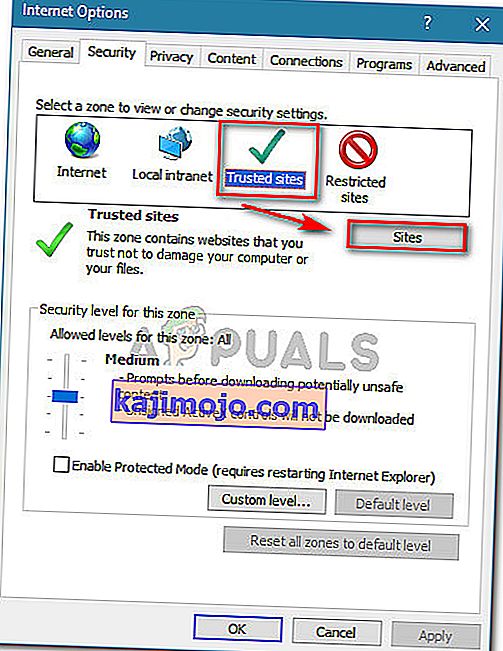
- A Megbízható helyek ablakban egyszerűen írja be vagy illessze be a webhely URL-jét a Webhely hozzáadása a zónához mezőbe. Ezután tiltsa le a Szerverellenőrzés megkövetelése (https :) társított négyzetet a zóna összes webhelyén, és kattintson a Hozzáadás gombra .
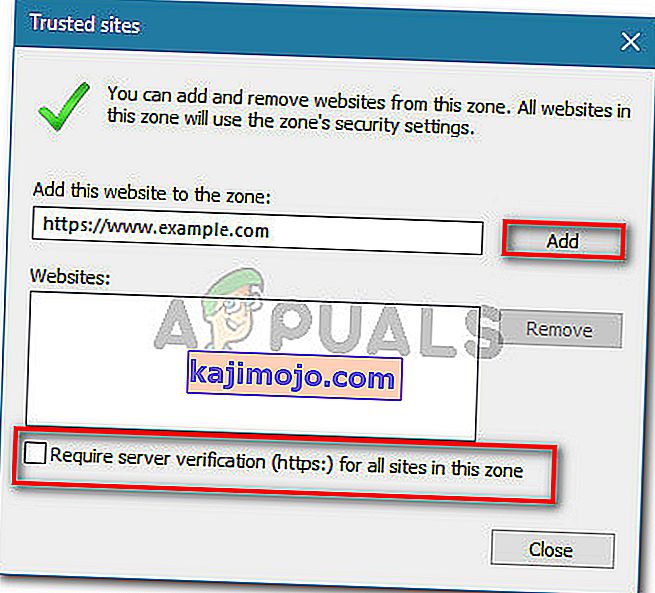
- Miután a webhely hozzáadódott a megbízható listájához, zárja be az Internetbeállítások ablakot, és indítsa újra a számítógépet.
- Amikor a következő indítás befejeződött, indítsa újra a számítógépet, és nézze meg, hogy a probléma megoldódott-e.
Ha továbbra is a „ tartalmat blokkoltuk, mert azt nem írta alá érvényes biztonsági tanúsítvány ” hibaüzenet jelenik meg, lépjen az alábbi következő módszerre.
2. módszer: Az IE megakadályozása a tanúsítvány visszavonásának ellenőrzésében
Ha egy hibás weboldallal találkozik, akkor egy másik gyors megoldás az Internet Explorer speciális Internetbeállításainak elérése és a böngésző megakadályozása a tanúsítványok visszavonásának ellenőrzésében.
Bár ez könnyen megoldható, ne feledje, hogy ennek az opciónak a hagyása letiltotta a számítógépet bizonyos biztonsági kockázatoknak. Annak biztosítása érdekében, hogy ez nem így van, javasoljuk, hogy változtassa meg az alábbi lépéseket, és térjen vissza az alapértelmezett viselkedésre, amint befejezte a hibaüzenetet megjelenítő webhelyet.
A következőket kell tennie:
- Indítsa el az Internet Explorert. Ezután lépjen az Eszközök menübe (jobb felső sarokban), és kattintson az Internetbeállítások elemre .

- Az Internetbeállítások ablakban lépjen a Speciális fülre. Ezután a Beállítások menüben görgessen le a Biztonság elemig, és törölje a jelölést a Kiszolgálótanúsítvány visszavonása ellenőrzése jelölőnégyzetből . Ne felejtse el megnyomni az Alkalmaz gombot a biztonsági beállítások módosításainak mentéséhez .
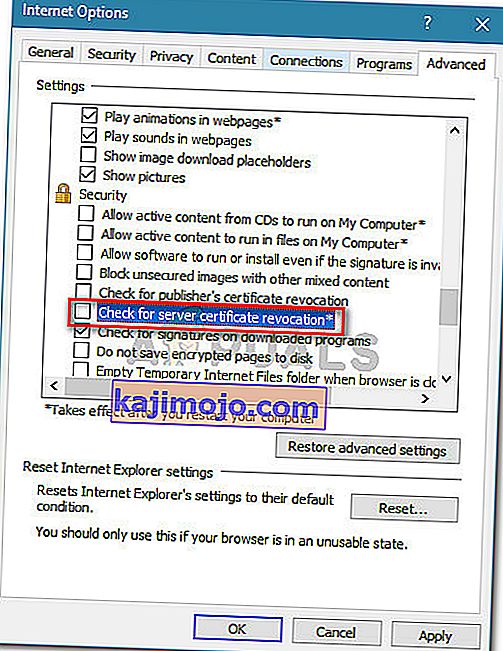
- Indítsa újra a számítógépet, hogy a változtatások életbe léphessenek.
- Miután a következő indítás befejeződött, keresse fel ugyanazt a weboldalt, amely korábban azt mutatta, hogy „a tartalmat letiltottuk, mert nem írta alá érvényes biztonsági tanúsítvány ” hibát, és ellenőrizze, hogy a probléma megoldódott-e.
Megjegyzés: Ha a probléma megoldódott, ne felejtsen el visszatérni az Internetbeállítások ablakba, és ismét engedélyeznie a Kiszolgálótanúsítvány visszavonásának ellenőrzése lehetőséget , hogy megelőzze a számítógép kockázatát.
Ha továbbra is ugyanaz a hibaüzenet jelenik meg, lépjen az alábbi következő módszerre.
3. módszer: Az IE biztonsági beállításainak visszaállítása
Több felhasználó arról számolt be, hogy számukra a probléma megoldódott, miután visszaállították az Internet Explorer beállításait. De ez a javítás csak akkor alkalmazható, ha korábban módosította a biztonsági beállításokat, vagy ha egy vagy több olyan bővítményt telepített, amely képes az alapértelmezett viselkedés módosítására.
Itt egy rövid útmutató az IE biztonsági beállításainak visszaállításáról
- Indítsa el az Internet Explorert, és kattintson a képernyő jobb felső sarkában található művelet gombra (eszközmenü). Ezután az újonnan megnyílt menüben kattintson az Internetbeállítások elemre .

- Az Internetbeállítások képernyőn lépjen a Speciális fülre, és kattintson a Visszaállítás gombra az Internet Explorer beállításainak visszaállítása alatt .
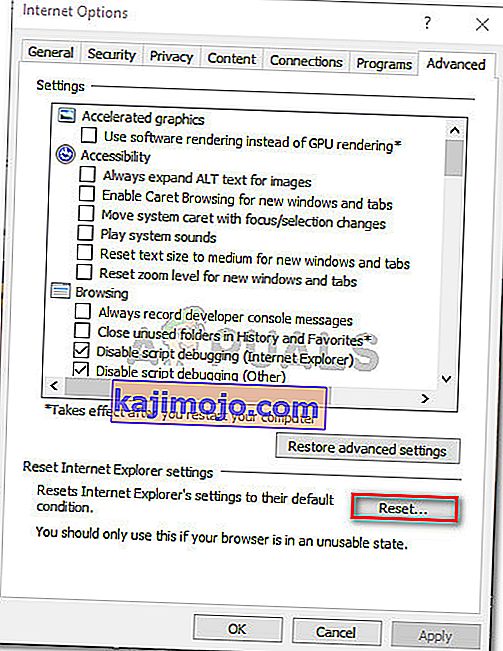
- A következő figyelmeztetésben javasoljuk, hogy jelölje be a Személyes beállítások törlése jelölőnégyzetet, mielőtt a Visszaállítás gombra kattintana .

- Várjon, amíg a folyamat befejeződik, majd az eljárás befejezése után kattintson a Bezárás gombra .
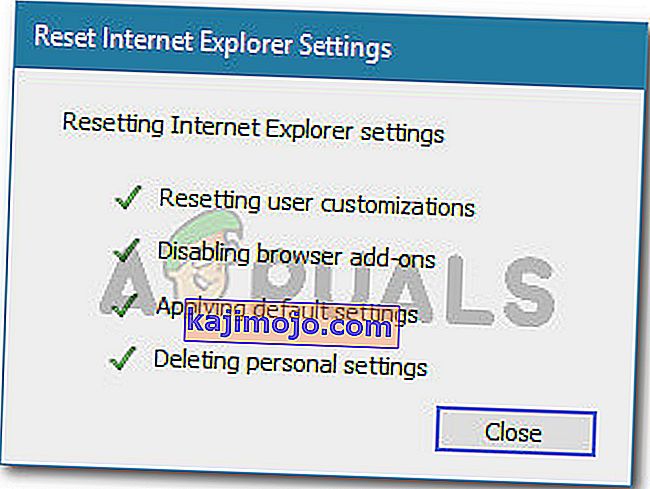
- Indítsa újra a számítógépet, és ellenőrizze, hogy a probléma a következő indításkor megoldódott-e.
Ha továbbra is ugyanaz a hibaüzenet jelenik meg, lépjen az alábbi következő módszerre.
4. módszer: A Symantec Endpoint Protection Manager megoldása IE ütközéssel (ha alkalmazható)
Ha akkor találkozik ezzel a problémával, amikor megpróbálja elérni a Symantec Endpoint Protection Manager (SEPM) webkonzolját, a probléma valószínűleg azért fordul elő, mert az Ön által használt böngésző nem bízik a SEPM weboldalában.
Ha ez a forgatókönyv a jelenlegi helyzetére alkalmazható, meg kell szereznie egy megbízható tanúsító hatóságot (CA) . Ennek legegyszerűbb módja a Symantec hivatalos dokumentációjának követése .
Megoldhatja a problémát a kezelő saját aláírású tanúsítványának telepítésével is. Ezt úgy teheti meg, hogy a linkről ( itt ) az Internet Explorer programra vonatkozó lépéseket követi .